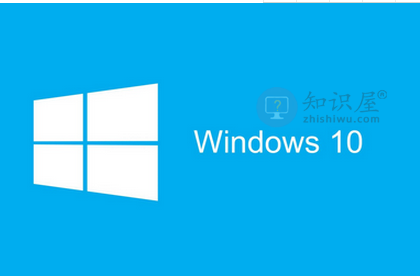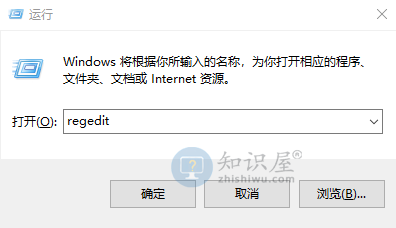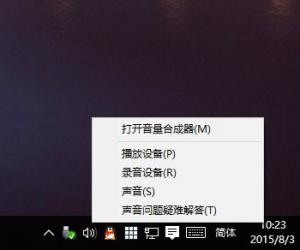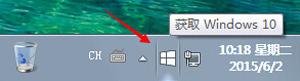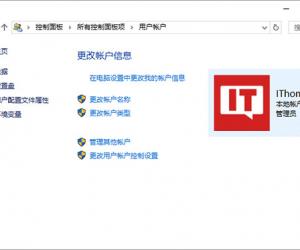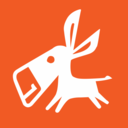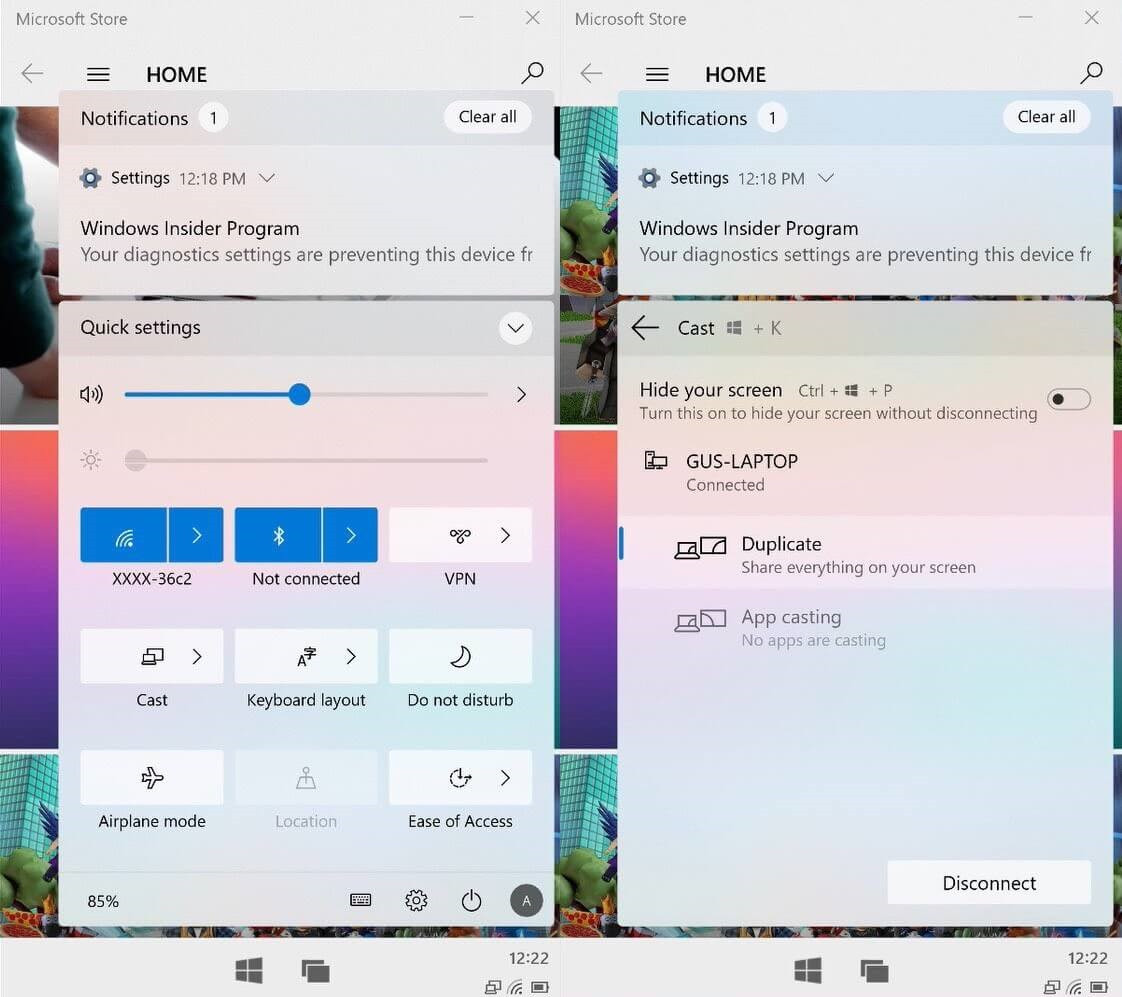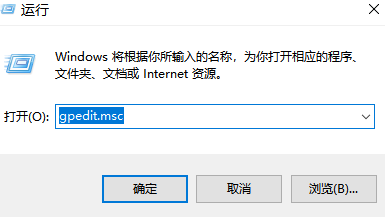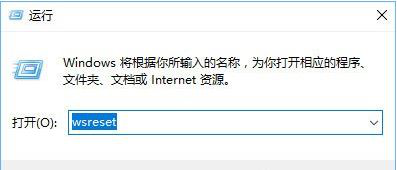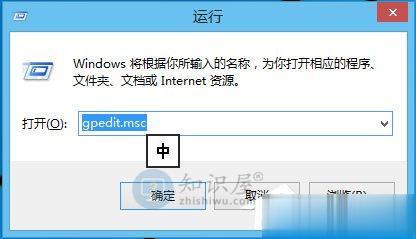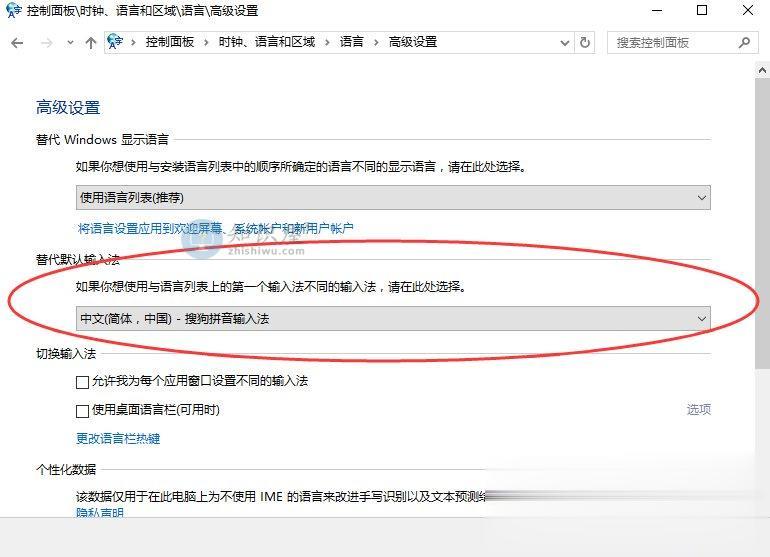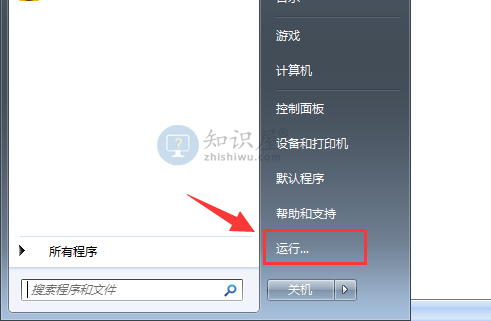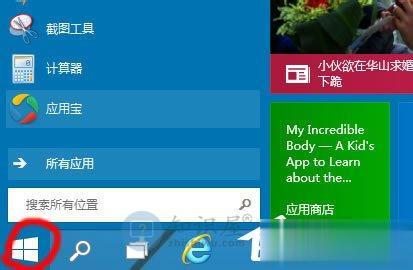Win10主题更改后无法变更背景色怎么办?win10主题使用技巧
发表时间:2021-01-29 13:50来源:网络发布:小屋
通常安装完win10系统之后,主题都是默认的,但是很多用户觉得默认的主题有点单调,就会喜欢将win10系统主题更换成自己喜欢的样式,不过有用户在更改主题后,发现背景色无法变更,无论怎么更改,一直显示系统默认的背景色,这Win10主题更改后无法变更背景色怎么办呢?现在高手教你解决Win10主题更改后无法变更背景色问题吧。
Win10主题更改后无法变更背景色怎么办:
1、同时按下Win+R键,打开运行窗口。
2、输入gpedit.msc,然后点击确认。
3、打开Windows10的本地组策略编辑器窗口,在窗口中依次点击“计算机配置/管理模板/控制面板/个性化”菜单项;
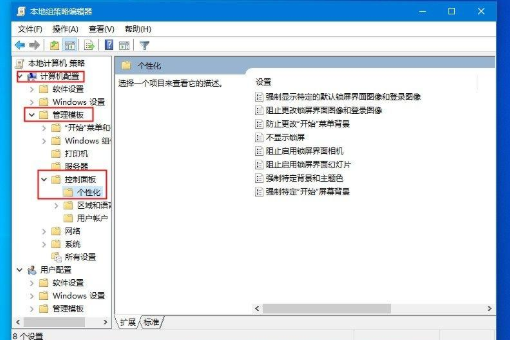
4、在右侧打开的个性化设置窗口中,我们可以找到“不显示锁屏”的设置项。
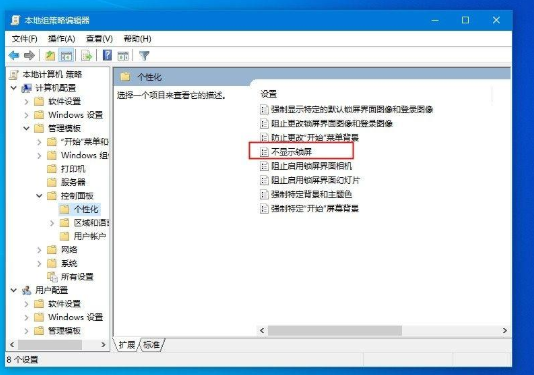
5、双击进入编辑窗口,在窗口中我们选择“已禁用”设置项,最后点击确定按钮,这样再次打开锁屏界面的设置窗口,发现现在可以对其进行编辑了。
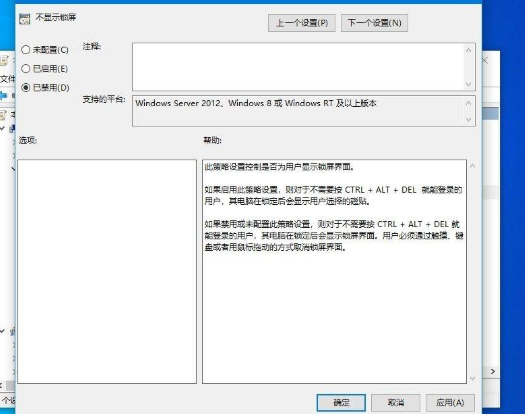
经过上面的方法就可以解决Win10主题更改后无法变更背景色这个问题了,大家有没有学会了呢,希望可以帮助到大家。
上一篇:Lumia 950 XL被移植运行Win10X 怎么样
下一篇:很抱歉没有了
知识阅读
软件推荐
更多 >-
1
 Win10访问局域网共享打印机提示无法找到打印机怎么办?
Win10访问局域网共享打印机提示无法找到打印机怎么办?2015-06-24
-
2
怎么查看Win10启动方式是UEFI还是Legacy BIOS?
-
3
升级win10后浏览器不能上网怎么办 升win10后浏览器无法上网解决办法
-
4
简单一步去除Win10任务栏的搜索和多任务按钮
-
5
win10如何玩英雄联盟?win10玩英雄联盟秒退的解决办法!
-
6
UEFI启动和Win7/8/10快速启动的区别是什么?
-
7
win10发布者不受信任怎么办 win10如何取消阻止该发布者
-
8
升级win10后360浏览器上不了网解决方法
-
9
怎么清理Win10应用商店缓存文件?
-
10
怎么清除Win10运行中的使用记录?教你清除win10运行中的记录